office excel2007怎么制作表格
时间:
宇能938由 分享
office excel2007怎么制作表格
现在很多公司的报价单,报表等都需要用到表格,如何才能使用excel来制作呢?下面随学习啦小编一起来看看excel2007版制作表格的方法,希望看完本教程的朋友都能学会并运用起来。
excel2007版制作表格的方法
打开电脑,右击鼠标在桌面新建一个excel文件。
打开excel文件,用鼠标选择表格需要的列数行数,右击鼠标,点击“设置单元格格式”。
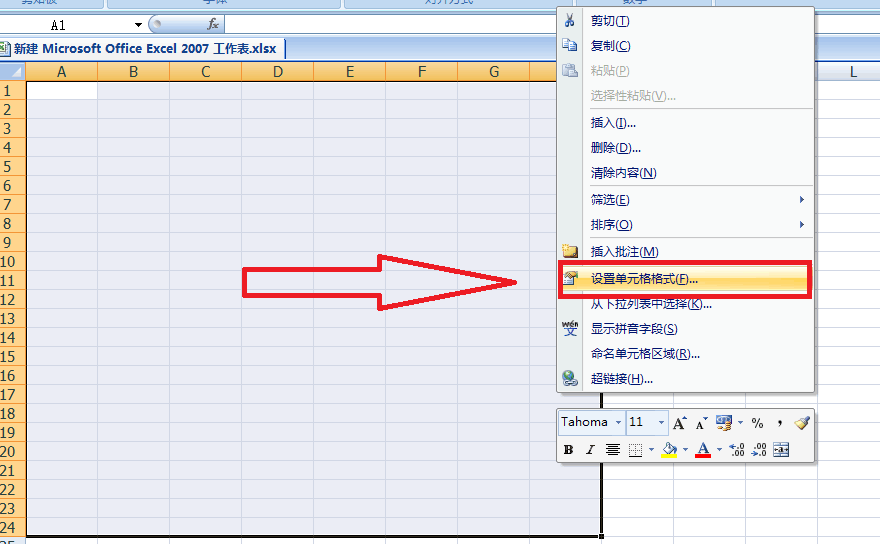
点击“边框”,在“预置”中选择“外边框”和“内部”边框,点击确定。
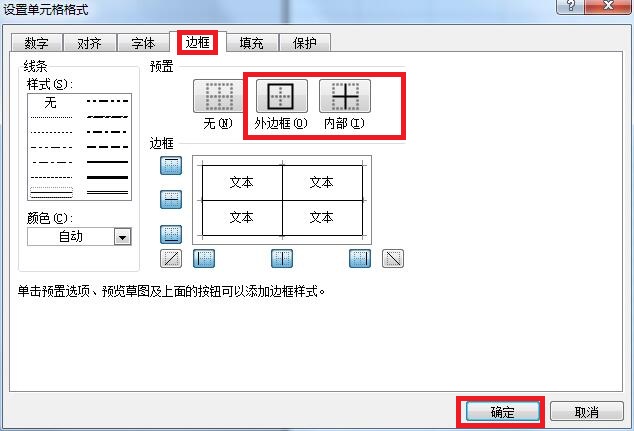
用鼠标选中表格的标题栏,右击鼠标,点击“对齐”,勾选“合并单位格”,点击确定。
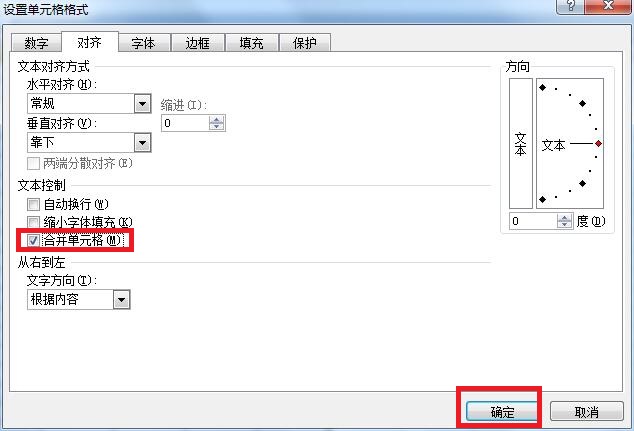
用鼠标选中表格的所有行列,右击鼠标,点击对齐,将水平对齐和垂直对齐都设置为“居中”,这样每个小格的文字都在中间位置。
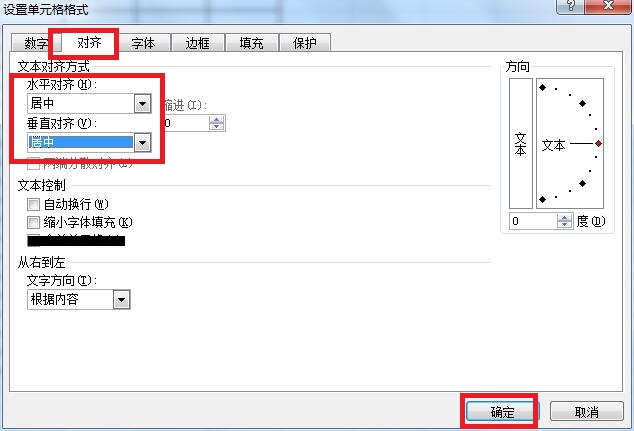
输入要制作的表格的所有内容,点击左上角的保存即可。
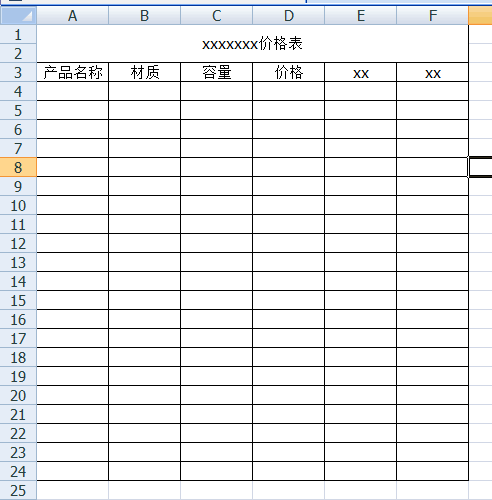
猜你感兴趣:
